Ako opraviť chybu OneDrive 0x80049d61 v systéme Windows 11/10
Ak sa vám často zobrazuje chybový kód 0x80049d61 vo OneDrive pri(error code 0x80049d61 in OneDrive) každom pokuse o spustenie OneDrive v Windows 11/10 , môže vám pomôcť tento príspevok.
Opravte chybu OneDrive 0x80049d61
V tomto návode budeme diskutovať o štyroch riešeniach, ktoré môžu pomôcť vyriešiť chybu OneDrive 0x80049d61.
- Skontrolujte, či používate správne poverenia
- Obnovte aplikáciu OneDrive
- Odstráňte(Delete) kľúč OneDrive z registra
- Odinštalujte a znova nainštalujte OneDrive
- Použite počítačovú aplikáciu OneDrive alebo prejdite na Onedrive.com .
Pozrime sa na metódu podrobne.
1] Skontrolujte(Check) , či používate správne poverenia
Skúste sa prihlásiť do svojho oficiálneho účtu OneDrive vo webovom prehliadači a uvidíte, čo sa stane. Ak je pre vás prihlásenie do účtu náročné, možno používate nesprávne heslo alebo ID používateľa.
Ak máte tento problém, riešením je kliknúť na odkaz Zabudnúť heslo(Forget your password) a obnoviť prihlasovacie údaje.
2] Opravte(Fix) chybu 0x80049d61 resetovaním aplikácie OneDrive
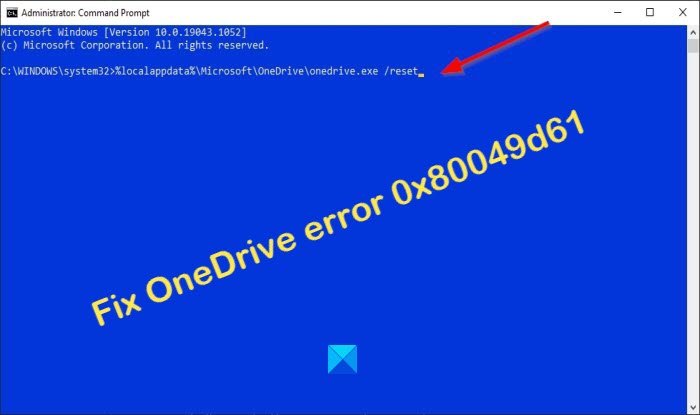
Vo väčšine prípadov sa kód chyby objaví kvôli uloženej vyrovnávacej pamäti v aplikácii OneDrive . Ak je to problém, musíte resetovať OneDrive(reset OneDrive) . Postupujte podľa nasledujúcich krokov.
Spustite príkazový riadok(Command Prompt) ako správca.
Keď sa spustí príkazový riadok(Command Prompt) , skopírujte a prilepte nasledovné:
%localappdata%\Microsoft\OneDrive\onedrive.exe /reset
Potom stlačte kláves Enter a zistite, či proces resetuje OneDrive .
Prípadne môžete vyskúšať aj tento príkaz:
C:\Program Files (x86)\Microsoft OneDrive\onedrive.exe /reset
Po resetovaní aplikácie OneDrive zatvorte príkazový riadok(Command Prompt) a potom reštartujte počítač, aby ste zistili, či funguje.
Na resetovanie aplikácie OneDrive UWP(reset the OneDrive UWP app) môžete použiť aj možnosti Repair/Reset v Nastaveniach .
3] Odstráňte(Delete) kľúč OneDrive z registra
Kľúč OneDrive(OneDrive) v registri môže byť poškodený a výsledkom sú chybové kódy, ako napríklad 0x80049d61. Ak chcete tento problém vyriešiť, otvorte Editor databázy Registry(Registry Editor) a odstráňte priečinok OneDrive . Ak(Please) chcete vykonať nasledujúce kroky, postupujte podľa krokov uvedených nižšie.

Otvorte dialógové okno Spustiť( Run) stlačením WinKey+R .
Potom do textového poľa napíšte Regedit a stlačte kláves enter na klávesnici.
Po spustení Editora databázy Registry(Registry Editor) zadajte cestu nižšie.
Computer\HKEY_CURRENT_USER\Software\Microsoft\OneDrive
Kliknite pravým tlačidlom myši(Right-Click) na priečinok OneDrive a stlačte kláves Delete na klávesnici.
Tento proces odstráni iba konfiguráciu OneDrive, údaje budú v poriadku.
Reštartujte(Reboot) počítač a potom odstráňte všetky zvyšné súbory.
4] Odinštalujte a znova nainštalujte OneDrive

Ak problém s touto chybou pretrváva aj po pokuse o odstránenie kľúča OneDrive . Aplikácia môže byť sama poškodená a jediným riešením je úplne odinštalovať OneDrive . Ak chcete vykonať túto úlohu, postupujte podľa krokov uvedených nižšie.
- Kliknite pravým tlačidlom myši(Right-click) na ikonu Windows a vyberte položku Aplikácie(Apps) a funkcie.
- Na obrazovke, ktorá sa zobrazí, nájdite OneDrive na pravom paneli.
- Kliknite na OneDrive(Click OneDrive) a kliknite na tlačidlo odinštalovať.
- Ak sa zobrazí výzva na potvrdenie, znova kliknite na položku Odinštalovať(Uninstall) .
- Po odinštalovaní aplikácie reštartujte počítač.
Ak chcete preinštalovať OneDrive , musíte navštíviť obchod Microsoft Store(Microsoft Store) . Po dokončení inštalácie kliknite na tlačidlo Spustiť(Launch) . Môžete tiež prejsť na webovú lokalitu spoločnosti Microsoft(Microsoft) a prevziať a nainštalovať najnovšiu verziu OneDrive .
5] Použite(Use) počítačovú aplikáciu OneDrive alebo prejdite na Onedrive.com
Ak sa pri spustení aplikácie OneDrive(OneDrive) Store zobrazí kód chyby 0x80049d61 , môžete ako dočasné riešenie použiť počítačovú aplikáciu OneDrive alebo prejsť na stránku onedrive.com.
Dúfame, že vám tento návod pomôže pochopiť, ako opraviť chybu OneDrive 0x80049d61 v Windows 11/10 .
Related posts
Zakázať upozornenia OneDrive, keď sa synchronizácia automaticky pozastaví
Opravte kód chyby OneDrive 0x8004de40 v systéme Windows 11/10
Opravte kód chyby OneDrive 0x8007016a
Chyba OneDrive 0x80070194, poskytovateľ cloudových súborov neočakávane skončil
Povoľte OneDrive zakázať dedenie povolení v priečinkoch iba na čítanie
Ako zrušiť prepojenie, vylúčiť alebo odstrániť priečinok z OneDrive v systéme Windows 11/10
Ako používať OneDrive na prístup k súborom v počítači so systémom Windows 11/10
Centrum aktivít OneDrive teraz obsahuje ponuky Nastavenia a Pozastaviť
Táto položka možno neexistuje alebo už nie je k dispozícii – chyba OneDrive
Tento účet už synchronizujete – chyba OneDrive pre Mac
Miniatúry OneDrive sa nezobrazujú v systéme Windows 11/10
Ako pridať a synchronizovať viacero účtov OneDrive do počítača
Ako vyriešiť problémy so synchronizáciou OneDrive v systéme Windows 11/10
Stiahnite si a nainštalujte OneDrive pre Windows do počítača
Opravte kód chyby OneDrive 0x8004dedc (problém s geografickou polohou)
Vysvetlenie nastavení a zásad ochrany osobných údajov v službe Microsoft OneDrive
Chyba 0x80071129: Značka prítomná vo vyrovnávacej pamäti bodu zmeny spracovania je neplatná
Vyskytol sa problém s vaším účtom: chyba OneDrive for Business
Ako uzamknúť OneDrive pomocou hesla, Touch ID alebo Face ID na iPade
Váš počítač nie je pripojený k internetu, chyba OneDrive 0x800c0005
